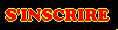Invité
Invité
 |  Sujet: Spaces Sujet: Spaces  Mer 27 Mai - 18:19 Mer 27 Mai - 18:19 | |
| L’invention des onglets de navigateur était probablement une idée de génie, mais c’est aussi une arme à double tranchant. Avec le confort qu’ils ont apporté à la navigation, les utilisateurs ont rapidement pris la mauvaise habitude d’ouvrir les onglets jusqu’à ce que la situation devienne ingérable.
L’extension Spaces pour Google Chrome apporte au navigateur les outils qui lui manquent pour gérer efficacement les onglets ouverts. [Vous devez être inscrit et connecté pour voir cette image]
Une fois installé, Spaces transforme automatiquement chaque fenêtre du navigateur en autant d’espaces de travail entre lesquels vous basculez facilement depuis le bouton de l’extension (option Quick switch spaces). Vous pouvez alternativement utiliser le raccourci [Ctrl] + [Shift] + [S] pour ouvrir la fenêtre de sélection de l’espace à atteindre. [Vous devez être inscrit et connecté pour voir cette image]
Chaque espace de travail peut être renommé afin de l’identifier plus facilement. Pour l’espace actif, vous pouvez le faire en cliquant sur le crayon en haut du menu qui s’ouvre quand vous activez l’icône de l’extension (voir capture ci-dessus). Pour renommer les autres espaces de travail, choisissez Manage spaces dans le menu, sélectionnez l’espace et cliquez sur le crayon. Le gestionnaire liste tous les espaces ayant été nommés, qu’ils soient ouverts ou non et ceci même si le navigateur a été fermé entre temps. Vous pouvez ainsi facilement organiser vos espaces de travail récurrents que vous retrouverez sous la section Closed spaces. [Vous devez être inscrit et connecté pour voir cette image]
Pour ouvrir un espace de travail fermé, sélectionnez-le puis cliquez sur l’icône Open this space placée à côté de son nom dans la barre supérieure de la fenêtre (une flèche sortant d’un carré). Les onglets de chaque espace de travail sont listés dans la colonne de droite du gestionnaire. Cliquez simplement sur son nom pour atteindre un onglet ou l’ouvrir s’il était fermé. S’il n’est pas possible d’effacer une page qui a été fermée, vous pouvez en revanche déplacer un onglet d’un espace de travail à un autre depuis le bouton de l’extension (option Move active tab). Cette fonctionnalité comporte toutefois un petit bug qui maintient parfois le nom de l’onglet déplacé dans l’espace dont il provient, mais le problème peut être réglé facilement en rafraîchissant la fenêtre. Seul regret, le glisser-déplacer depuis le gestionnaire n’est malheureusement pas au programme. La suppression des espaces de travail devenus inutiles s’obtient en sélectionnant l’espace dans la section Closed spaces du gestionnaire avant de cliquer sur la corbeille dans la barre supérieure de la fenêtre.
Bilan : Spaces constitue un moyen original et efficace pour organiser vos onglets et éviter la consommation excessive de ressources quand trop de pages sont ouvertes simultanément. L’extension permet même d’exporter la liste d’adresses de chaque espace dans un fichier texte qui pourra être réutilisé sur un autre ordinateur. LIEN [Vous devez être inscrit et connecté pour voir ce lien] |
|